วิธีการตั้งค่าเราเตอร์ TP-Link OneMesh Wi-Fi 6 และตัวขยายช่วง

เชื่อมต่อตัวขยายช่วง TP-Link OneMesh Wi-Fi 6 กับเราเตอร์โดยใช้ WPS เว็บเบราว์เซอร์ หรือแอปมือถือ Thether
เมื่อเร็วๆ นี้ เราจำเป็นต้องติดตั้ง Windows และ Ubuntu บนคอมพิวเตอร์หลายเครื่อง สำหรับผู้ที่จำเป็นต้องใช้ Windows 10 เราสามารถใช้Media Creation Toolที่ Microsoft นำเสนอ อย่างไรก็ตาม สำหรับระบบปฏิบัติการที่ไม่ใช่ของ Microsoft นั้นใช้ไม่ได้ เราต้องการเครื่องมือที่สามารถสร้างหน่วยความจำ USB ที่สามารถบู๊ตได้กับ Windows แต่ยังรวมถึง Linux หรือระบบปฏิบัติการอื่นๆ เช่น FreeDOS เครื่องมือที่เราชอบมากที่สุดเรียกว่าRufusและในบทความนี้ เราจะแสดงวิธีใช้เครื่องมือนี้เพื่อสร้างไดรฟ์ USB ที่สามารถบู๊ตได้ของคุณเองด้วยระบบปฏิบัติการใดๆ ที่คุณต้องการ:
สารบัญ
1. ดาวน์โหลด Rufus
ขั้นแรกดาวน์โหลดRufus . บนหน้าเว็บ ให้เลื่อนจนกว่าคุณจะพบลิงก์ดาวน์โหลด และเลือกรุ่นที่คุณต้องการ เป็นที่น่าสังเกตว่าคุณสามารถรับRufusเป็นแอพพกพาซึ่งคุณสามารถเรียกใช้ได้เมื่อคุณดาวน์โหลด
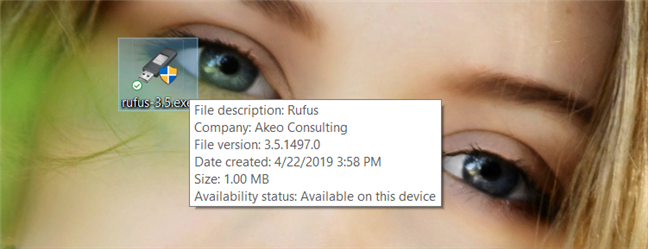
ไฟล์ปฏิบัติการของ Rufus
เมื่อคุณเรียกใช้Rufusคุณควรเห็นสิ่งนี้:
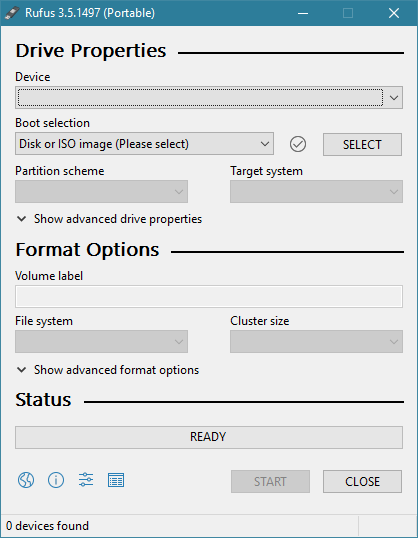
แอป Rufus หน้าตาเป็นอย่างไร
2. เสียบเมมโมรี่สติ๊ก USB
ถัดไป คุณต้องเสียบหน่วยความจำ USB ที่คุณต้องการใช้ เสียบเข้ากับพีซีหรืออุปกรณ์ Windows ของคุณ แล้วRufusควรตรวจพบโดยอัตโนมัติ เมื่อเป็นเช่นนั้น เมมโมรี่สติ๊ก USB จะแสดงใน รายการ อุปกรณ์ที่ด้านบนของหน้าต่างรูฟัส หากคุณมีไดรฟ์ USB อื่นๆ เช่น ฮาร์ดดิสก์แบบพกพาที่เชื่อมต่อกับคอมพิวเตอร์ของคุณ ไดรฟ์เหล่านั้นก็จะแสดงอยู่ในรายการนี้ด้วย ตรวจสอบให้แน่ใจว่าคุณได้เลือกแท่ง USB ที่คุณต้องการใช้ ไม่ใช่ไดรฟ์อื่นเพราะจะถูกฟอร์แมต
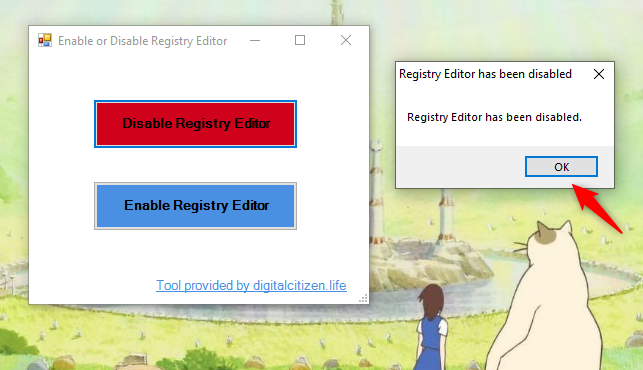
รูฟัสตรวจพบเมมโมรี่สติ๊ก USB
3. สร้างไดรฟ์ USB ที่สามารถบู๊ตได้โดยใช้ไฟล์ ISO ของ Windows หรือ Linux หรือเลือก FreeDOS
ในRufusคลิกหรือกดเลือก Boot selectionและเลือกว่าคุณต้องการสร้างไดรฟ์ที่สามารถบู๊ตได้โดยใช้ไฟล์ ISO หรือคุณต้องการสร้างไดรฟ์ที่สามารถบู๊ตได้ด้วย FreeDOS หากคุณต้องการ FreeDOS ให้เลือกและข้ามไปยังส่วนสุดท้ายของคู่มือนี้
หากคุณต้องการสร้างไดรฟ์ USB ที่สามารถบู๊ตได้ของ Windows หรือ Linux ให้เลือก"ดิสก์หรืออิมเมจ ISO" จากนั้นคลิกหรือแตะเลือก
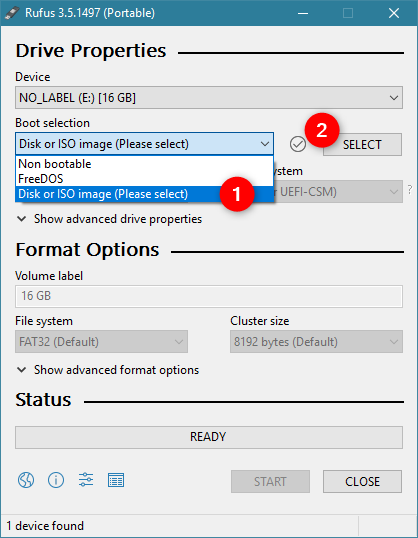
การเลือกใช้ดิสก์หรืออิมเมจ ISO เพื่อสร้างไดรฟ์ USB
เรียกดูคอมพิวเตอร์หรืออุปกรณ์ของคุณ แล้วเลือกไฟล์ ISO ที่มีระบบปฏิบัติการที่คุณต้องการใส่ลงในไดรฟ์ USB ที่สามารถบู๊ตได้ หากคุณต้องการสร้างหน่วยความจำ USB ที่สามารถบู๊ตได้ของ Windows ให้เลือกWindows ISO หากคุณต้องการไดรฟ์ USB ที่สามารถบู๊ตได้ด้วย Ubuntu Linux ให้เลือกไฟล์ ISOของ Ubuntu หลังจากที่คุณค้นหาไฟล์ ISO แล้ว ให้เลือกไฟล์นั้นแล้วกดOpen
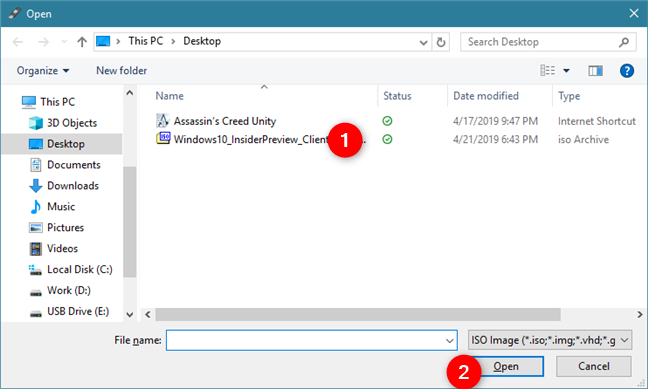
การเลือกไฟล์ ISO ด้วยระบบปฏิบัติการ
รูฟัสโหลดไฟล์ ISO และปรับการตั้งค่าเริ่มต้นให้เหมาะสมกับระบบปฏิบัติการใน ISO นั้น แม้ว่าการตั้งค่าเริ่มต้นควรเหมาะสำหรับคนส่วนใหญ่และอุปกรณ์ แต่คุณอาจต้องการเปลี่ยนการตั้งค่าบางส่วนในบางสถานการณ์
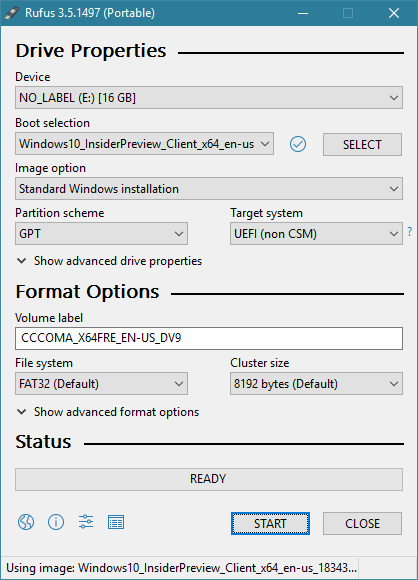
Rufus ปรับการตั้งค่าสำหรับไดรฟ์ USB โดยอัตโนมัติ
หากคุณต้องการสร้างไดรฟ์ที่สามารถบู๊ตได้ด้วย Windows หรือ Linux คุณอาจต้องการให้ความสนใจกับรูปแบบพาร์ติ ชั่น และการตั้งค่าระบบเป้าหมาย
หากคุณต้องการติดตั้งWindows บนพีซีที่ค่อนข้างใหม่ที่มี UEFI และ รูปแบบพาร์ติชั่น GPTคุณควรเลือกการตั้งค่าต่อไปนี้:
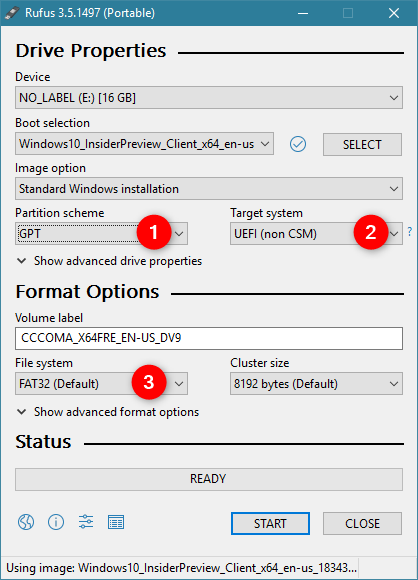
Rufus ตั้งค่าให้ติดตั้ง Windows บนพีซีด้วย UEFI และ GPT
หากพีซีที่คุณต้องการติดตั้ง Windows เป็นอุปกรณ์รุ่นเก่าที่มีการ ตั้งค่า BIOS หรือ UEFI แบบเดิมเป็น โหมดที่เข้ากันได้และรูปแบบพาร์ติชั่น MBRคุณควรเลือกการตั้งค่าต่อไปนี้:
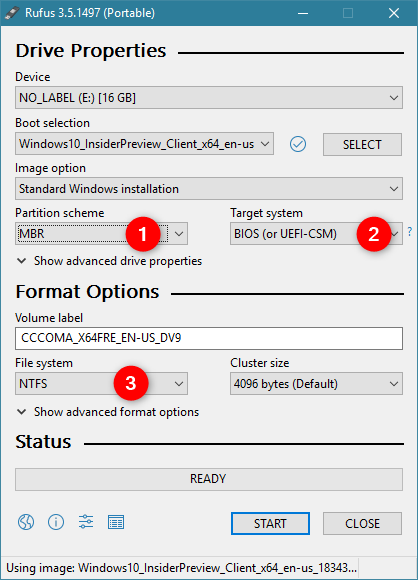
Rufus ตั้งค่าให้ติดตั้ง Windows บนพีซีที่มี BIOS และ MBR
หากคุณต้องการติดตั้ง Linux บนอุปกรณ์ใหม่ที่มี UEFI ให้เลือกGPT มิฉะนั้น เลือกMBR ไม่ว่าจะเลือกFAT32เป็นระบบไฟล์เพื่อใช้กับไดรฟ์ USB
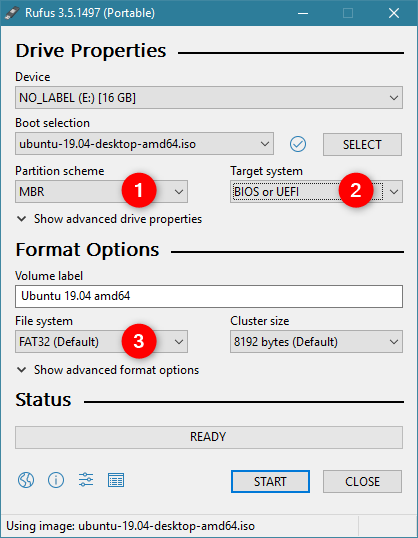
Rufus ตั้งค่าให้ติดตั้ง Ubuntu บนพีซีที่มี BIOS หรือ UEFI และ MBR
หากต้องการ คุณสามารถตรวจสอบตัวเลือกอื่นๆ ที่มีได้ แต่หากคุณไม่รู้ว่ากำลังทำอะไรอยู่ คุณควรปล่อยไว้อย่างที่เป็น รูฟัสจะปรับอย่างอื่นโดยอัตโนมัติ
4. สร้างไดรฟ์ที่สามารถบู๊ตได้
ขั้นตอนสุดท้ายคือการคลิกหรือแตะที่STARTและรอให้ไดรฟ์ที่สามารถบู๊ตได้ถูกสร้างขึ้น
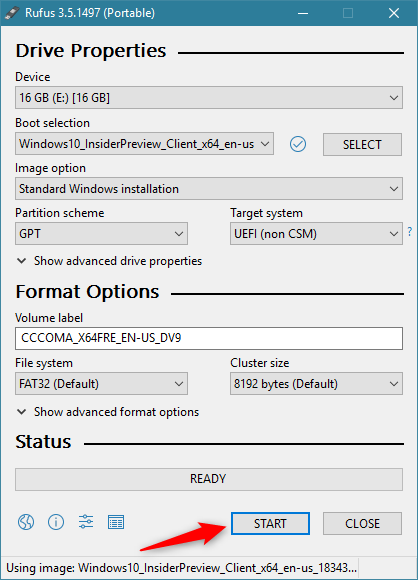
เริ่มสร้างเมมโมรี่สติ๊ก USB ที่สามารถบู๊ตได้
ขึ้นอยู่กับความเร็วของไดรฟ์และขนาดของระบบปฏิบัติการที่คุณเลือก ขั้นตอนนี้อาจใช้เวลาสักครู่
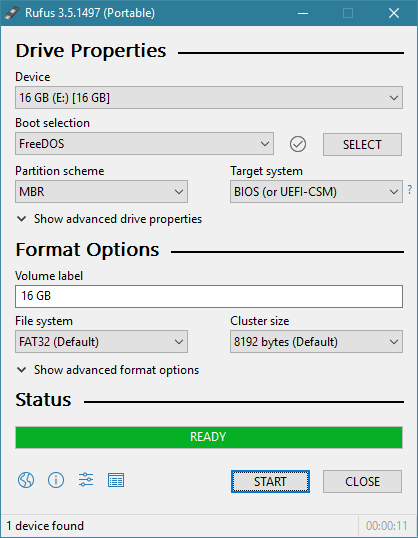
เมมโมรี่สติ๊ก USB ที่สามารถบู๊ตได้ด้วย FreeDOS
เมื่อดำเนินการเสร็จแล้ว คุณสามารถใช้มันเพื่อบู๊ตจากมันและติดตั้งระบบปฏิบัติการที่คุณเลือกที่จะคัดลอกลงในไดรฟ์ USB
คุณเคยใช้รูฟัสหรือไม่?
คุณชอบแอพที่เราแนะนำสำหรับงานนี้หรือไม่? คุณรู้สึกว่ามันง่ายที่จะสร้างไดรฟ์ USB ที่สามารถบู๊ตได้หรือไม่? เราชอบที่จะได้ยินความคิดเห็นของคุณเกี่ยวกับเรื่องนี้ ดังนั้นอย่าลังเลที่จะแบ่งปันในส่วนความคิดเห็นด้านล่าง
เชื่อมต่อตัวขยายช่วง TP-Link OneMesh Wi-Fi 6 กับเราเตอร์โดยใช้ WPS เว็บเบราว์เซอร์ หรือแอปมือถือ Thether
โควต้าดิสก์ใน Windows คืออะไร ทำไมพวกเขาถึงมีประโยชน์? วิธีการตั้งค่า? วิธีใช้งานเพื่อจำกัดพื้นที่เก็บข้อมูลของผู้ใช้แต่ละคน
ดูวิธีเปิด iPhone 11, iPhone 12 และ iPhone 13 วิธีปิด iPhone ของคุณ วิธีสไลด์เพื่อปิดเครื่อง iPhone ของคุณ
ดูวิธีใช้งานแบบไม่ระบุตัวตนใน Google Chrome, Mozilla Firefox, Microsoft Edge และ Opera วิธีเปิดการท่องเว็บแบบส่วนตัวในเบราว์เซอร์ทั้งหมด
วิธีใส่ Google Chrome แบบเต็มหน้าจอและเบราว์เซอร์อื่นๆ: Mozilla Firefox, Microsoft Edge และ Opera วิธีออกจากโหมดเต็มหน้าจอ
บัญชีผู้ใช้ Guest ใน Windows คืออะไร? มันทำอะไรได้บ้างและทำอะไรไม่ได้? จะเปิดใช้งานได้อย่างไรและใช้งานอย่างไร?
ทางลัดและวิธีการทั้งหมดที่คุณสามารถใช้เพื่อเริ่ม Task Scheduler ใน Windows 10, Windows 7 และ Windows 8.1 วิธีเริ่มแอปนี้ โดยใช้เมาส์ แป้นพิมพ์ หรือคำสั่ง
วิธีเชื่อมต่อกับเซิร์ฟเวอร์ FTP จาก Windows 10 โดยใช้ File Explorer เพื่อจัดการไฟล์และโฟลเดอร์บนเซิร์ฟเวอร์ FTP
เปลี่ยนสมาร์ทโฟน Android ของคุณให้เป็นเว็บแคมสำหรับพีซี Windows ของคุณ วิธีใช้แอพ DroidCam Wireless Webcam เพื่อจุดประสงค์นี้
เรียนรู้วิธีเปลี่ยน Subnet Mask ใน Windows 10 ผ่านแอปการตั้งค่า แผงควบคุม PowerShell หรืออินเทอร์เฟซของเราเตอร์
วิธีตั้งค่า Windows 10 ให้เปิดไฟล์ แอพ โฟลเดอร์ และรายการอื่นๆ ได้ด้วยคลิกเดียว วิธีคลิกเมาส์เพียงครั้งเดียวแทนการดับเบิลคลิก
วิธีพิมพ์ภาพขนาดใหญ่ (เช่น โปสเตอร์) ในหลาย ๆ หน้าโดยใช้ Paint จาก Windows 10
เรียนรู้วิธีซูมเข้าและซูมออกใน Google Chrome, Microsoft Edge, Mozilla Firefox และ Opera เพื่อปรับปรุงประสบการณ์การอ่าน
วิธีใช้แท็บรายละเอียดในตัวจัดการงานเพื่อจัดการกระบวนการที่ทำงานอยู่ สิ้นสุดกระบวนการ กำหนดลำดับความสำคัญ สร้างดัมพ์หน่วยความจำ หรือจำลองเสมือน
วิธีการเข้าถึงไดรฟ์ BitLocker USB เมื่อคุณลืมรหัสผ่าน พร้อมเคล็ดลับในการจัดการคีย์การกู้คืน
หากคุณไม่จำเป็นต้องใช้ Galaxy AI บนโทรศัพท์ Samsung ของคุณอีกต่อไป คุณสามารถปิดได้ด้วยการใช้งานที่เรียบง่ายมาก ต่อไปนี้เป็นคำแนะนำสำหรับการปิด Galaxy AI บนโทรศัพท์ Samsung
หากคุณไม่จำเป็นต้องใช้ตัวละคร AI ใดๆ บน Instagram คุณก็สามารถลบมันออกได้อย่างรวดเร็วเช่นกัน นี่คือคำแนะนำในการลบตัวละคร AI จาก Instagram
สัญลักษณ์เดลต้าใน Excel หรือที่เรียกว่าสัญลักษณ์สามเหลี่ยมใน Excel ถูกใช้มากในตารางข้อมูลสถิติ โดยแสดงจำนวนที่เพิ่มขึ้นหรือลดลงหรือข้อมูลใดๆ ตามที่ผู้ใช้ต้องการ
ผู้ใช้ยังสามารถปรับแต่งเพื่อปิดหน่วยความจำ ChatGPT ได้ทุกเมื่อที่ต้องการ ทั้งบนเวอร์ชันมือถือและคอมพิวเตอร์ ต่อไปนี้เป็นคำแนะนำสำหรับการปิดการใช้งานที่จัดเก็บ ChatGPT
ตามค่าเริ่มต้น Windows Update จะตรวจหาการอัปเดตโดยอัตโนมัติ และคุณยังสามารถดูได้ว่ามีการอัปเดตครั้งล่าสุดเมื่อใดได้อีกด้วย ต่อไปนี้เป็นคำแนะนำเกี่ยวกับวิธีดูว่า Windows อัปเดตครั้งล่าสุดเมื่อใด
โดยพื้นฐานแล้วการดำเนินการเพื่อลบ eSIM บน iPhone ก็ง่ายสำหรับเราที่จะทำตามเช่นกัน ต่อไปนี้เป็นคำแนะนำในการถอด eSIM บน iPhone
นอกจากการบันทึก Live Photos เป็นวิดีโอบน iPhone แล้ว ผู้ใช้ยังสามารถแปลง Live Photos เป็น Boomerang บน iPhone ได้อย่างง่ายดายอีกด้วย
หลายๆ แอปจะเปิดใช้งาน SharePlay โดยอัตโนมัติเมื่อคุณใช้ FaceTime ซึ่งอาจทำให้คุณกดปุ่มผิดโดยไม่ได้ตั้งใจและทำลายการสนทนาทางวิดีโอที่คุณกำลังทำอยู่ได้
เมื่อคุณเปิดใช้งานคลิกเพื่อดำเนินการ ฟีเจอร์จะทำงานและทำความเข้าใจข้อความหรือรูปภาพที่คุณคลิก จากนั้นจึงตัดสินใจดำเนินการตามบริบทที่เกี่ยวข้อง
การเปิดไฟแบ็คไลท์คีย์บอร์ดจะทำให้คีย์บอร์ดเรืองแสง ซึ่งมีประโยชน์เมื่อใช้งานในสภาวะแสงน้อย หรือทำให้มุมเล่นเกมของคุณดูเท่ขึ้น มี 4 วิธีในการเปิดไฟคีย์บอร์ดแล็ปท็อปให้คุณเลือกได้ด้านล่าง
มีหลายวิธีในการเข้าสู่ Safe Mode ใน Windows 10 ในกรณีที่คุณไม่สามารถเข้าสู่ Windows และเข้าสู่ระบบได้ หากต้องการเข้าสู่ Safe Mode Windows 10 ขณะเริ่มต้นคอมพิวเตอร์ โปรดดูบทความด้านล่างจาก WebTech360
ปัจจุบัน Grok AI ได้ขยายเครื่องสร้างภาพด้วย AI เพื่อเปลี่ยนรูปถ่ายส่วนตัวให้กลายเป็นสไตล์ใหม่ ๆ เช่น การสร้างภาพสไตล์ Studio Ghibli ด้วยภาพยนตร์แอนิเมชั่นชื่อดัง
Google One AI Premium เสนอการทดลองใช้ฟรี 1 เดือนให้ผู้ใช้สมัครและสัมผัสกับฟีเจอร์อัปเกรดมากมาย เช่น ผู้ช่วย Gemini Advanced
ตั้งแต่ iOS 18.4 เป็นต้นไป Apple อนุญาตให้ผู้ใช้ตัดสินใจได้ว่าจะแสดงการค้นหาล่าสุดใน Safari หรือไม่
Windows 11 ได้รวมโปรแกรมแก้ไขวิดีโอ Clipchamp ไว้ใน Snipping Tool เพื่อให้ผู้ใช้สามารถแก้ไขวิดีโอตามที่ต้องการได้ โดยไม่ต้องใช้แอปพลิเคชันอื่น




























